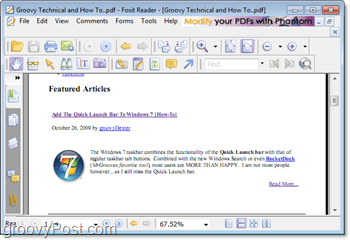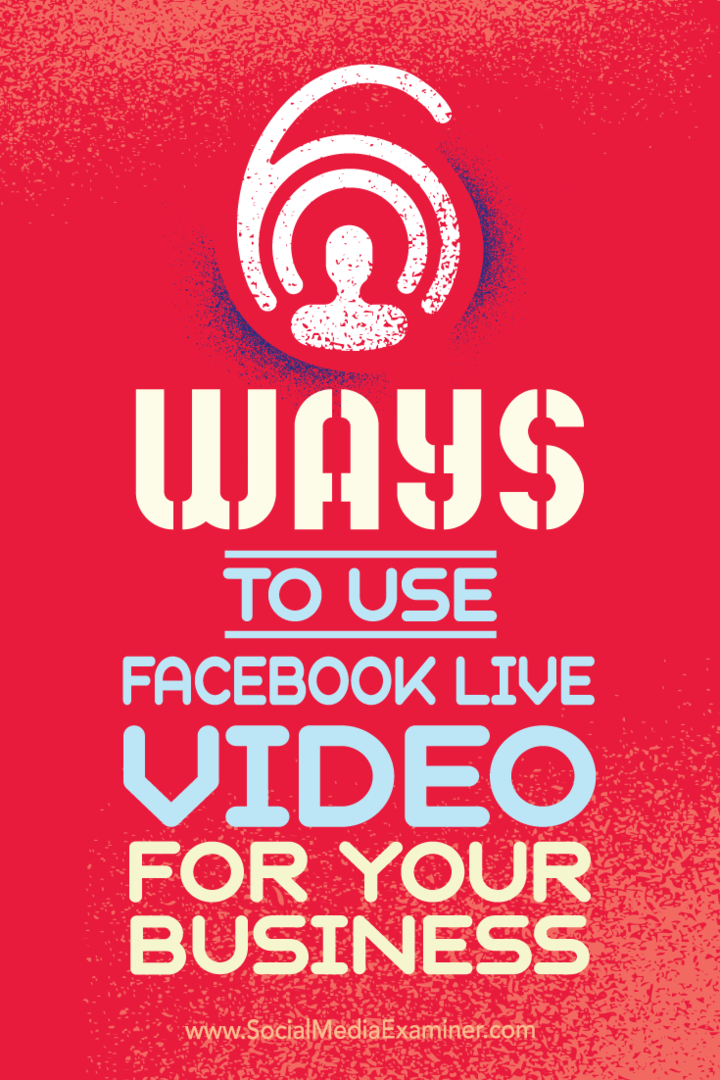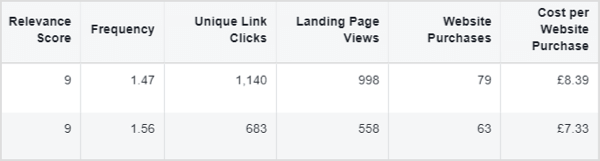कैसे-कैसे किसी भी दस्तावेज़, छवि या वेबसाइट को एक पीडीएफ में परिवर्तित करने के लिए
कैसे फ्रीवेयर समीक्षा / / March 18, 2020
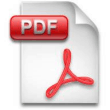
पीडीएफ डॉक्यूमेंट बनाने के तरीके का पता लगाना वास्तविक सिरदर्द हो सकता है। वहाँ बहुत सारे सॉफ़्टवेयर हैं जिन्हें "पीडीएफ निर्माता" या पीडीएफ कन्वर्टर्स के रूप में लेबल किया गया है, लेकिन वे हमेशा बहुत जटिल या बहुत सीमित लगते हैं। प्यारापीडीएफ लगभग किसी भी प्रकार के दस्तावेज़ को एक पीडीएफ प्रारूप में परिवर्तित करने के लिए एक निशुल्क समाधान प्रदान करता है।
पकड़ो मुझे पता है कि मुझे उनकी आवश्यकता है लेकिन एक पीडीएफ फिर से क्या है?
एक पीडीएफ (पोर्टेबल डॉक्यूमेंट फॉर्मेट) एडोब द्वारा आविष्कृत एक प्रारूप प्रणाली है। यह विचार एक संरचित फ़ाइल बनाने का था, जो फ़ाइल में मौजूद फ़ॉन्ट, छवियों या सुरक्षा सामग्री की परवाह किए बिना पूरी तरह से आत्मनिर्भर होने में सक्षम होगी। फ़ाइल को भी उसी तरह प्रदर्शित करना होगा, जिस तरह के कंप्यूटर पर इसका उपयोग किया जा रहा है, इसे एक सार्वभौमिक प्रारूप बनाते हैं। एक पीडीएफ एक स्नैपशॉट के रूप में भी काम करता है, जो इसे फैक्स की तरह बहुत अधिक बनाता है कि यह अपने मूल मूल्यों को बरकरार रखता है और किसी भी संशोधन को स्पॉट करना आसान बनाता है। इसलिए सारांश में, पीडीएफ इलेक्ट्रॉनिक पेपर की तरह था।
आइए देखें कि हम उन्हें बनाने के लिए कैसे सेटअप कर सकते हैं!
CutePDF को स्थापित करने के लिए आपको दो फ़ाइलों की आवश्यकता है
- CutePDF कार्यक्रम ही
- Ghostscript (.pdf और पोस्टस्क्रिप्ट दुभाषिया)
डाउनलोड CutePDF यहाँ
http://www.cutepdf.com/products/CutePDF/writer.asp
फ्री कन्वर्टर से बचें; इसके बजाय, घोस्टस्क्रिप्ट साइट पर जाएं और वहां नवीनतम संस्करण डाउनलोड करें।
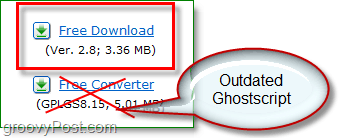
यहां पर घोस्टस्क्रिप्ट 8.7 डाउनलोड करें
यहाँ नवीनतम संस्करण के लिए जाँच करें
ठीक है, अब जब हमारे पास आवश्यक फाइलें हैं, तो चलिए शुरू करते हैं!
कैसे स्थापित करें और CutePDF और घोस्टस्क्रिप्ट के नवीनतम संस्करण को सेटअप करें
1. आपके द्वारा डाउनलोड की गई स्थापना फ़ाइल खोलें क्यूटपीडीएफ लेखक और स्थापना आरंभ करें। प्रक्रिया सीधी है। अंत में पॉप-अप के लिए देखें। (चरण 2 देखें)
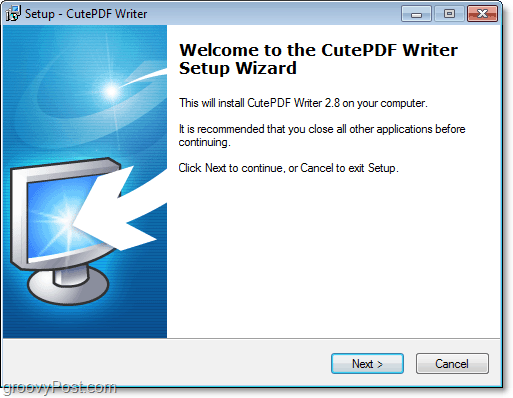
2. क्लिक करेंनहीं जब PS2PDF कनवर्टर स्थापित करने के लिए कहा जाए। क्यूटपीडीएफ साइट से डाउनलोड किया गया कन्वर्टर एक पुराना संस्करण है। हम सबसे हाल ही में एक प्राप्त करना चाहते हैं!
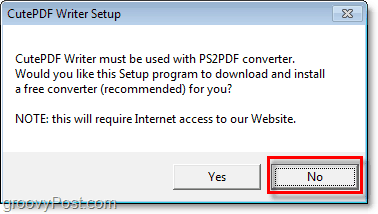
3. क्यूटपीडीएफ स्थापित होने के बाद, Daud डाउनलोड की गई घोस्टस्क्रिप्ट इंस्टॉलेशन फ़ाइल। इसके लिए स्थापना भी बहुत सरल है, इसलिए हमने सभी विवरणों को कवर नहीं किया।
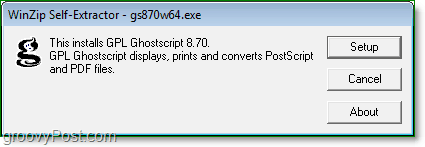
ठीक है, अब जब आपके पास CutePDF और Ghostscript दोनों हैं, तो हम वस्तुतः कुछ भी जिसे हम पीडीएफ में बदलना चाहते हैं, को परिवर्तित करना शुरू कर सकते हैं। CutePDF ने आपके सिस्टम पर एक वर्चुअल प्रिंटर डिवाइस स्थापित किया होगा; आप इसे नीचे देख सकते हैं उपकरणों और छापक यंत्रों प्रारंभ मेनू से। यदि आप बहुत सारे दस्तावेज़ों को पीडीएफ प्रारूप में बदलने की योजना बना रहे हैं, तो आप अपने डिफ़ॉल्ट प्रिंटर के रूप में क्यूटपीडीएफ सेट कर सकते हैं।
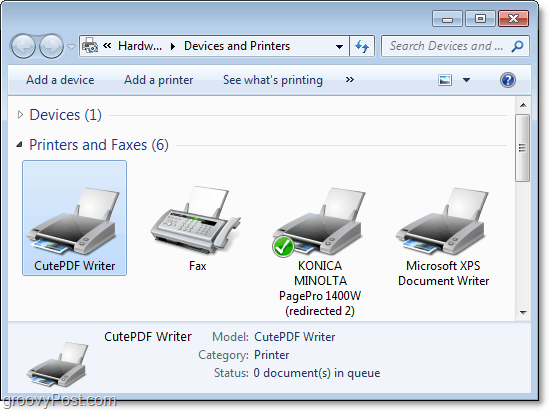
कैसे किसी भी दस्तावेज़, छवि, या वेबसाइट को पीडीएफ प्रारूप में परिवर्तित करने के लिए
1. अब जब आपके पास CutePDF लेखक स्थापित हो गया है, तो आप लगभग कुछ भी एक पीडीएफ फाइल में बदल सकते हैं। आपको बस इतना करना है छाप तुम्हारी दस्तावेज़, छवि, या वेबसाइट CutePDF राइटर प्रिंटर के लिए।
ध्यान दें: कुछ वेबसाइट रूपांतरण प्रक्रिया के दौरान अपनी उपस्थिति खो सकती हैं क्योंकि पीडीएफ प्रारूप सीएसएस और अन्य जटिल डिजाइन कोड का समर्थन नहीं करता है.

2. एक त्वरित संकेत खुलेगा; आप चुन सकते हैं कि कहां सहेजना है और अपने नए पीडीएफ का नाम क्या है। क्लिक करेंसहेजें खत्म करने के लिए।
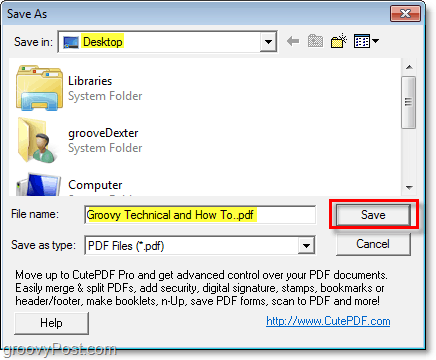
सब कुछ कर दिया!
अब आपके पास एक नई पीडीएफ फाइल है। आप इसे Google डॉक्स पर अपलोड कर सकते हैं, इसे ईमेल में संलग्न कर सकते हैं, या अपने पसंदीदा पीडीएफ रीडर का उपयोग करके इसे खोल सकते हैं। यह किसी भी अन्य पीडीएफ दस्तावेज़ के समान है, और इसे बनाने के लिए केवल दो कदम उठाए। यह प्रक्रिया वस्तुतः किसी भी चीज़ के लिए काम करेगी। यदि आप इसे प्रिंट कर सकते हैं, तो आप इसे एक पीडीएफ बना सकते हैं। बहुत ग्रूवी!